Usługa Windows Update to kluczowy element systemu, dostarczający istotne poprawki i usprawnienia, które chronią komputer przed zagrożeniami. Niestety, systemy Windows bywają podatne na różnego rodzaju usterki, które mogą być wykorzystane przez złośliwe oprogramowanie. Microsoft reaguje na te zagrożenia, udostępniając aktualizacje, które eliminują luki w zabezpieczeniach. Jednakże, niektórzy użytkownicy napotykają problemy podczas procesu aktualizacji, w tym błąd Windows Update o kodzie 0x80071160. Ten konkretny błąd jest zazwyczaj konsekwencją nieprawidłowości w działaniu lub uszkodzenia komponentów usługi Windows Update. Jeśli szukasz rozwiązania problemu z aktualizacją w systemie Windows 10, to dobrze trafiłeś. W tym artykule przedstawimy skuteczne metody naprawy błędu 0x80071160.
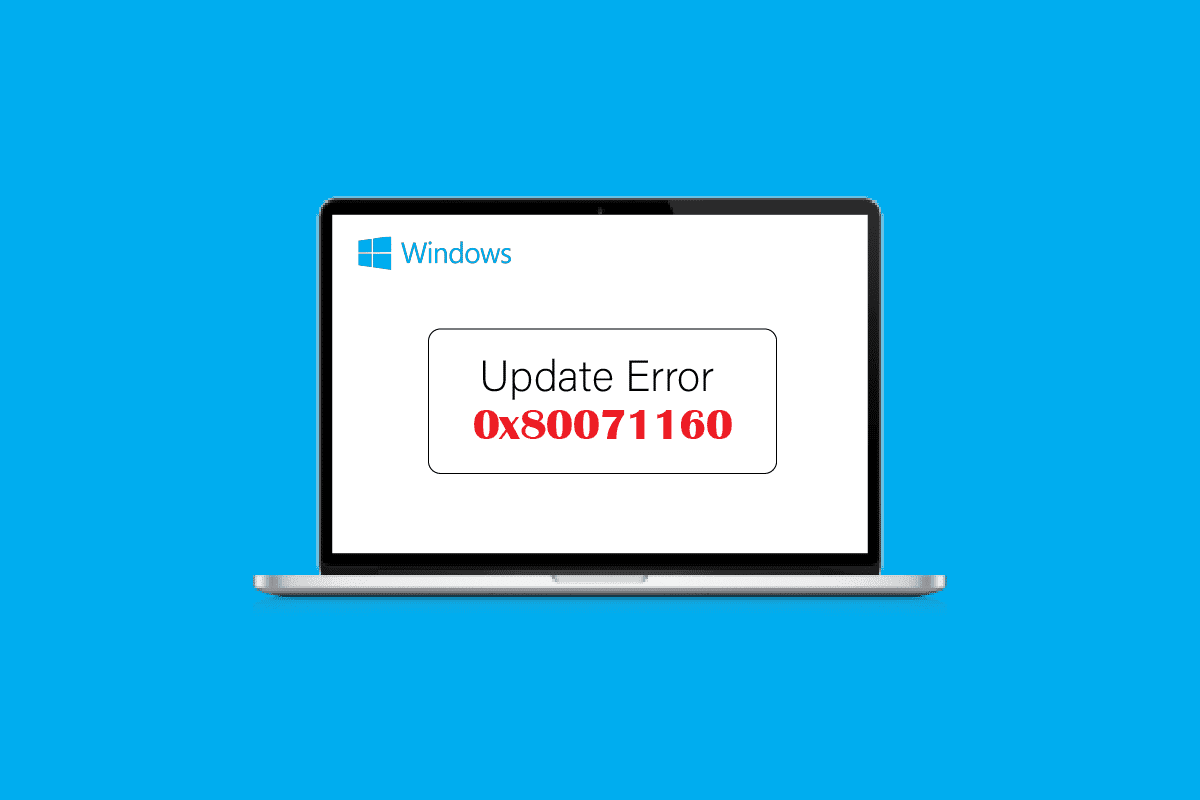
Rozwiązanie problemu z błędem Windows Update 0x80071160
Poniżej przedstawiamy listę najczęstszych przyczyn tego błędu:
- Konflikty z oprogramowaniem antywirusowym.
- Problemy z zaporą systemu Windows.
- Uszkodzone pliki systemowe.
- Nieprawidłowe działanie usług Windows Update.
W kolejnych akapitach znajdziesz sprawdzone sposoby naprawy błędu aktualizacji systemu Windows 10 o kodzie 0x80071160.
Sposób 1: Ponowne uruchomienie systemu Windows
Zanim przystąpisz do bardziej zaawansowanych rozwiązań, zacznij od najprostszego kroku – ponownego uruchomienia komputera. Taka operacja często eliminuje drobne problemy, w tym błąd Windows Update 0x80071160.
1. Naciśnij jednocześnie klawisze Alt + F4, aby wyświetlić okno dialogowe z opcjami zamykania systemu.
2. Z listy rozwijanej wybierz „Uruchom ponownie”.
3. Zatwierdź wybór, naciskając klawisz Enter.
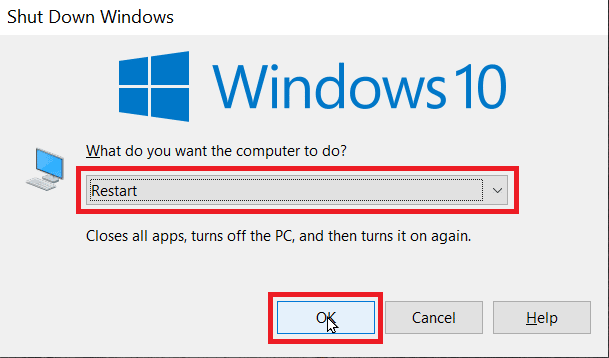
Sposób 2: Uruchomienie narzędzia do rozwiązywania problemów z usługą Windows Update
W wielu przypadkach problemy z aktualizacjami, w tym błąd 0x80071160, można rozwiązać za pomocą wbudowanego narzędzia diagnostycznego. Narzędzie to automatycznie wykrywa i naprawia błędy związane z usługą Windows Update. Aby je uruchomić, wykonaj instrukcje zawarte w poniższym przewodniku.

Sposób 3: Tymczasowe wyłączenie oprogramowania antywirusowego (jeśli dotyczy)
Programy antywirusowe i chroniące przed złośliwym oprogramowaniem mogą czasem blokować dostęp do plików, które są niezbędne do prawidłowego działania Windows Update. To może prowadzić do problemów z aktualizacjami i pojawienia się błędu 0x80071160. Wyłącz na chwilę ochronę antywirusową i spróbuj ponownie zaktualizować system Windows. Instrukcje dotyczące wyłączania oprogramowania antywirusowego w systemie Windows 10 znajdziesz w dedykowanych poradnikach.
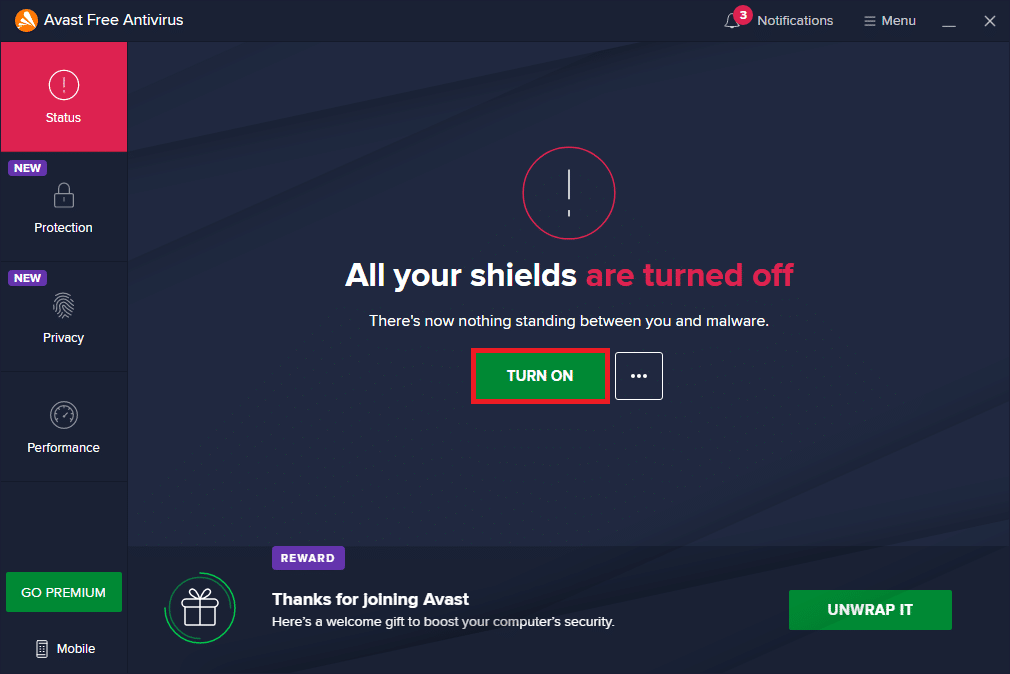
Sposób 4: Wyłączenie Zapory systemu Windows (niezalecane)
Wyłączenie zapory systemu Windows może, w niektórych przypadkach, pomóc w rozwiązaniu problemu z błędem 0x80071160, jednak ta metoda nie jest zalecana. Poniżej opisujemy, jak to zrobić:
1. Kliknij menu Start, wpisz „Panel sterowania” i wybierz odpowiednią aplikację.
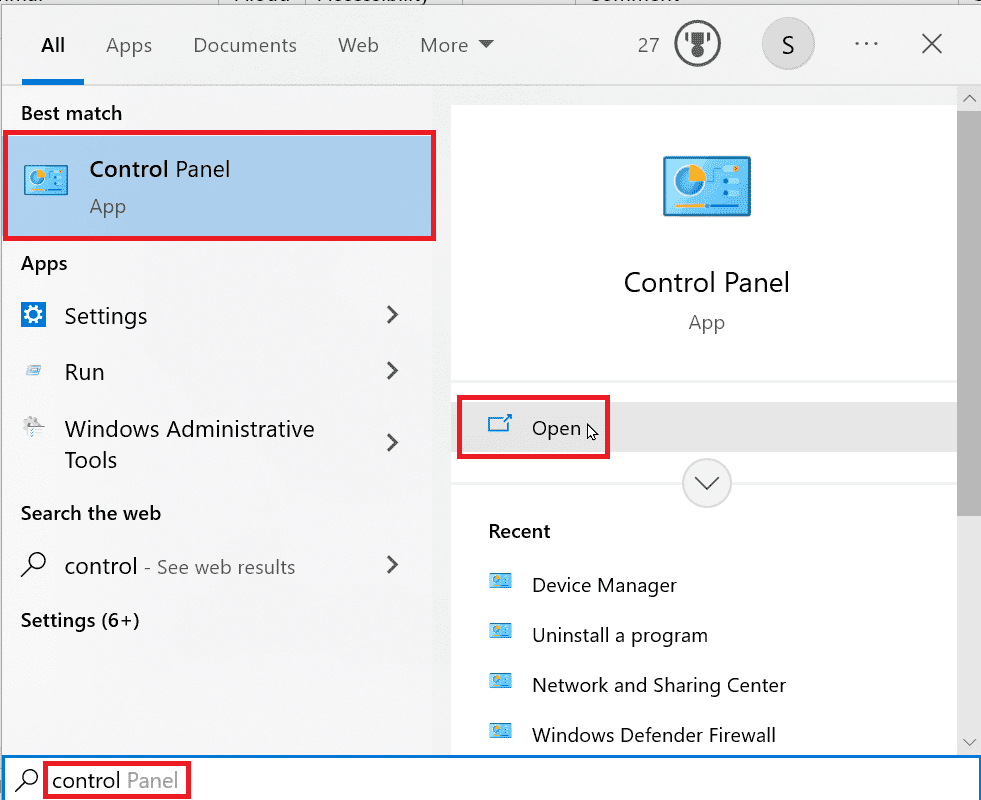
2. W panelu sterowania zmień widok na „Małe ikony”.
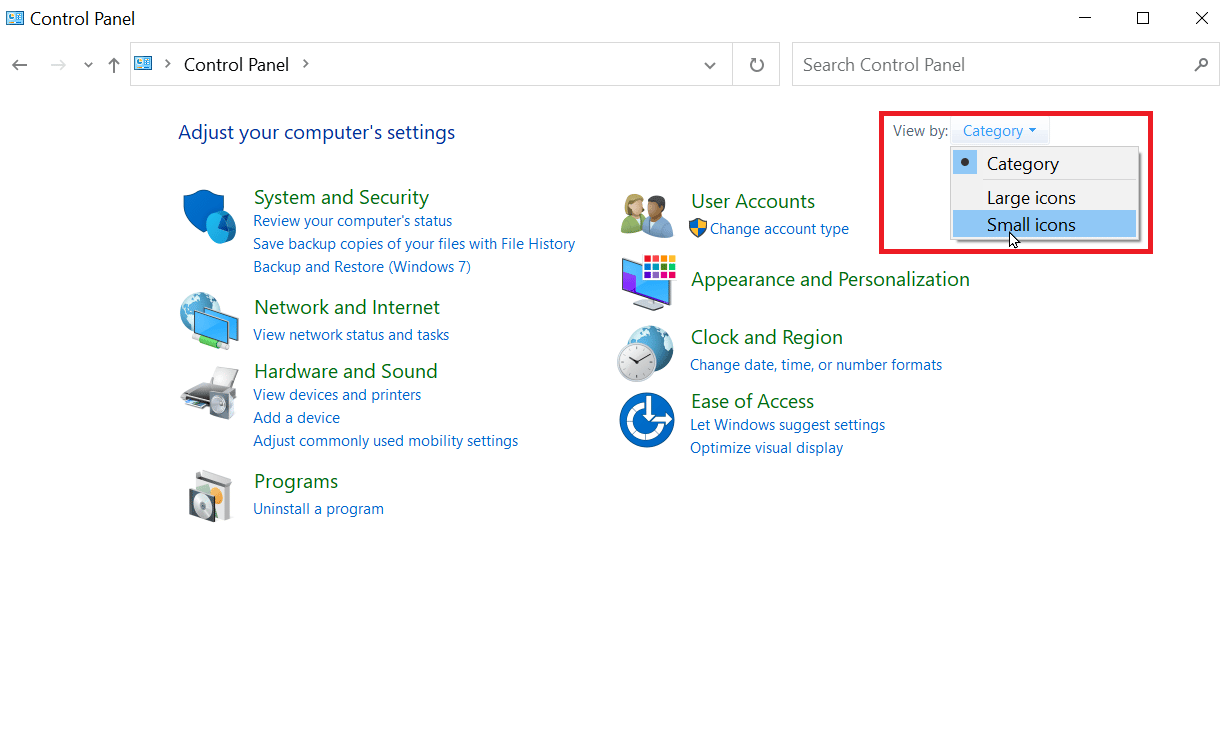
3. Kliknij „Zapora systemu Windows Defender”.
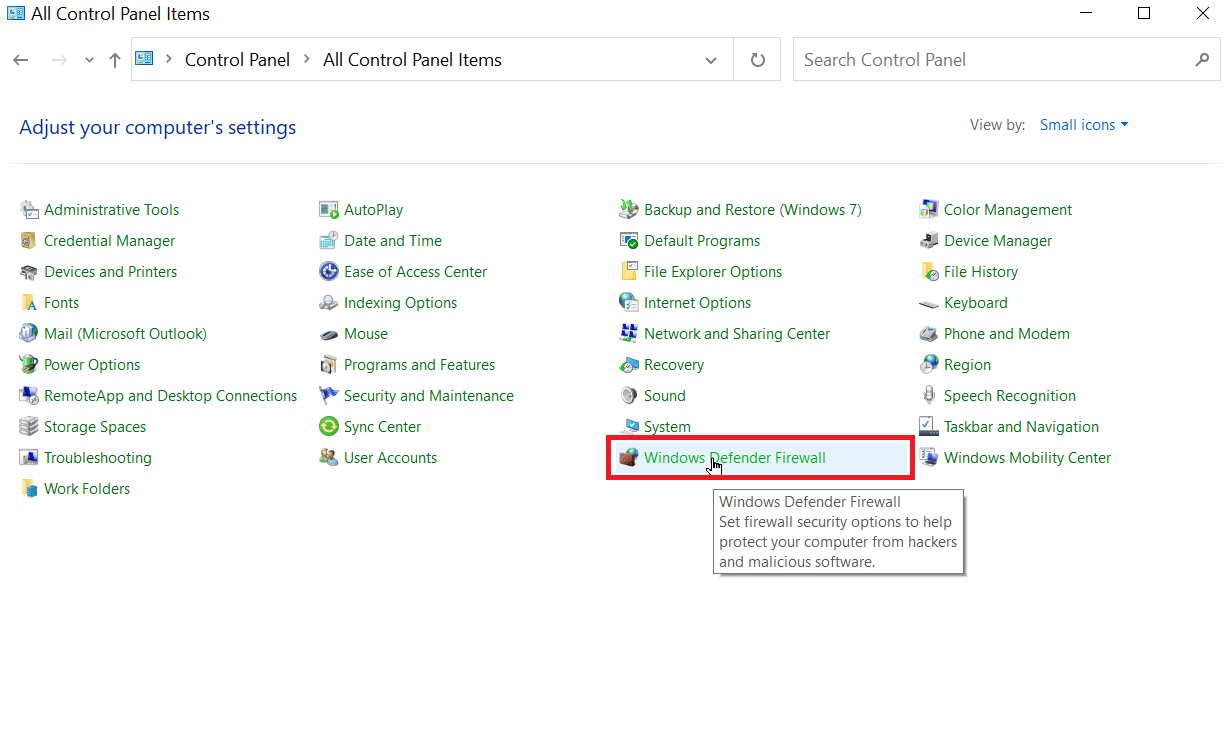
4. Z lewej strony okna wybierz „Włącz lub wyłącz Zaporę systemu Windows Defender”.
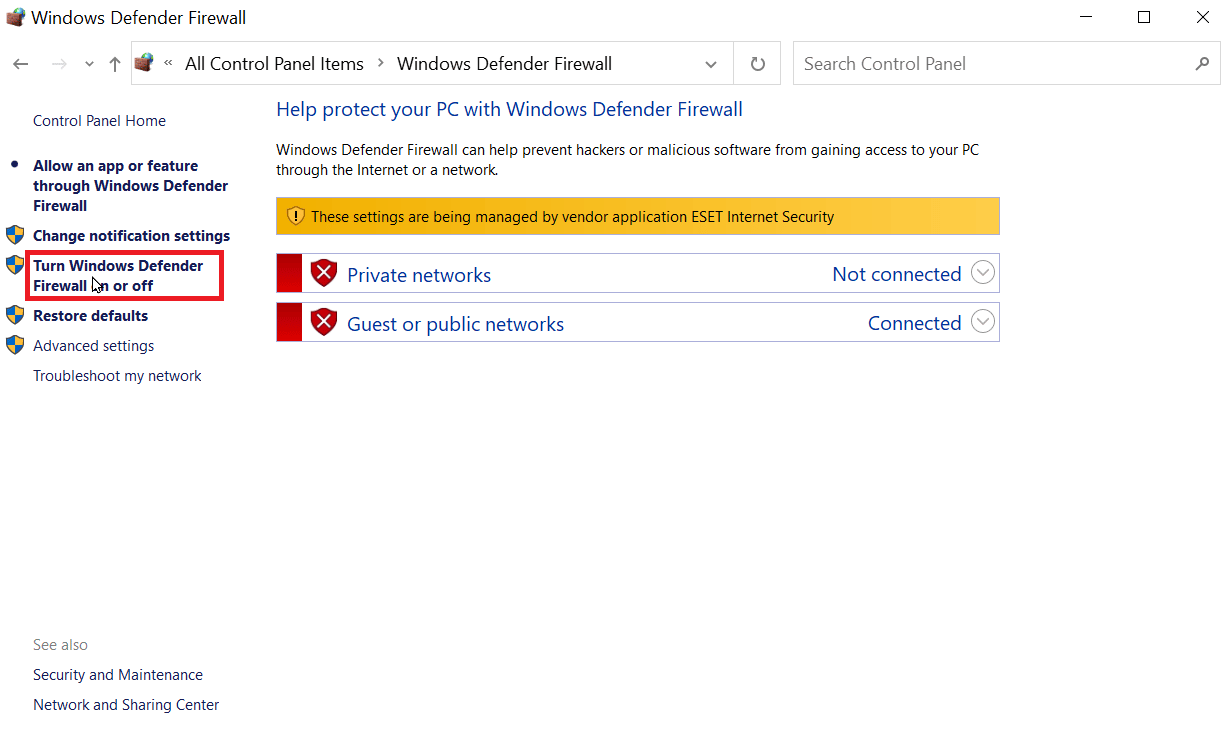
5. W sekcji ustawień dla sieci prywatnej i publicznej zaznacz opcję „Wyłącz Zaporę systemu Windows Defender (niezalecane)”.
6. Kliknij OK, aby zatwierdzić zmiany.
Sposób 5: Ręczne pobranie i instalacja aktualizacji
Możliwe jest także zainstalowanie aktualizacji ręcznie, korzystając z katalogu usługi Microsoft Windows Update.
1. Przed pobraniem aktualizacji, zanotuj jej numer KB.
2. Otwórz Ustawienia (Windows + I), a następnie wybierz „Aktualizacja i zabezpieczenia”.
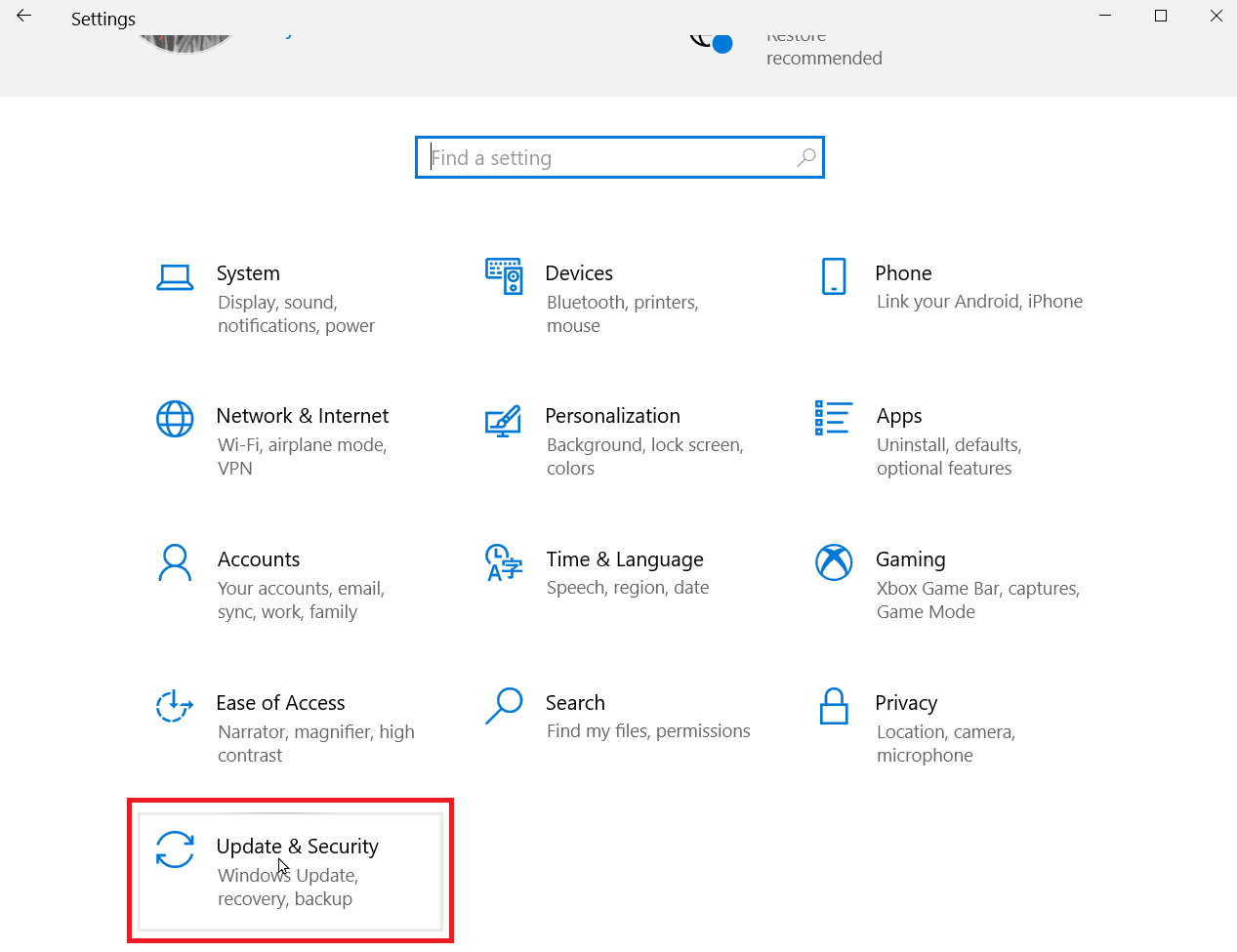
3. Jeśli proces pobierania nie powiedzie się, zapisz numer KB aktualizacji.
4. Znajdź numer KB na liście dostępnych aktualizacji po prawej stronie okna.
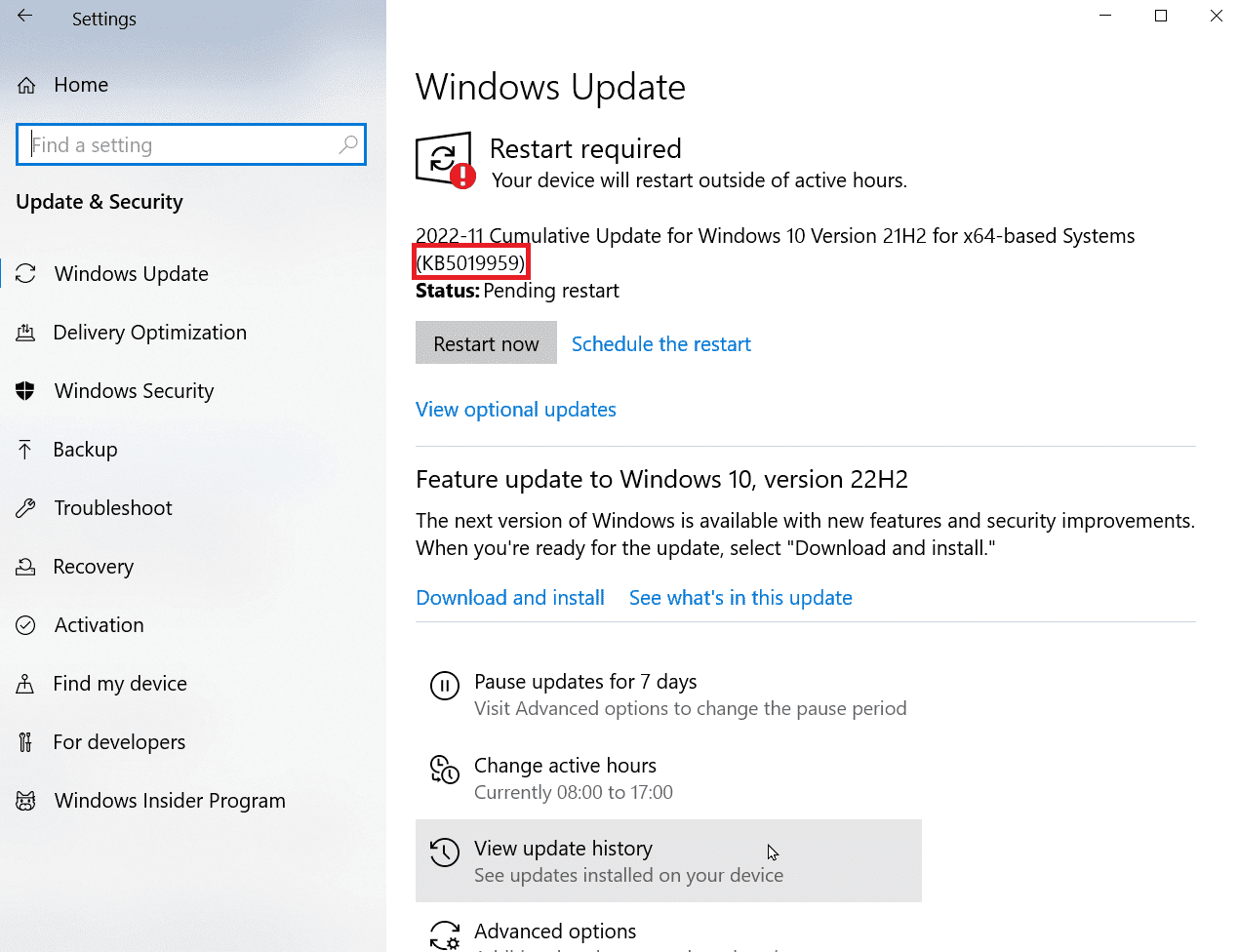
5. Przejdź do katalogu Microsoft Update i wpisz numer KB aktualizacji w wyszukiwarkę.
6. Kliknij „Szukaj”, aby zobaczyć wyniki.
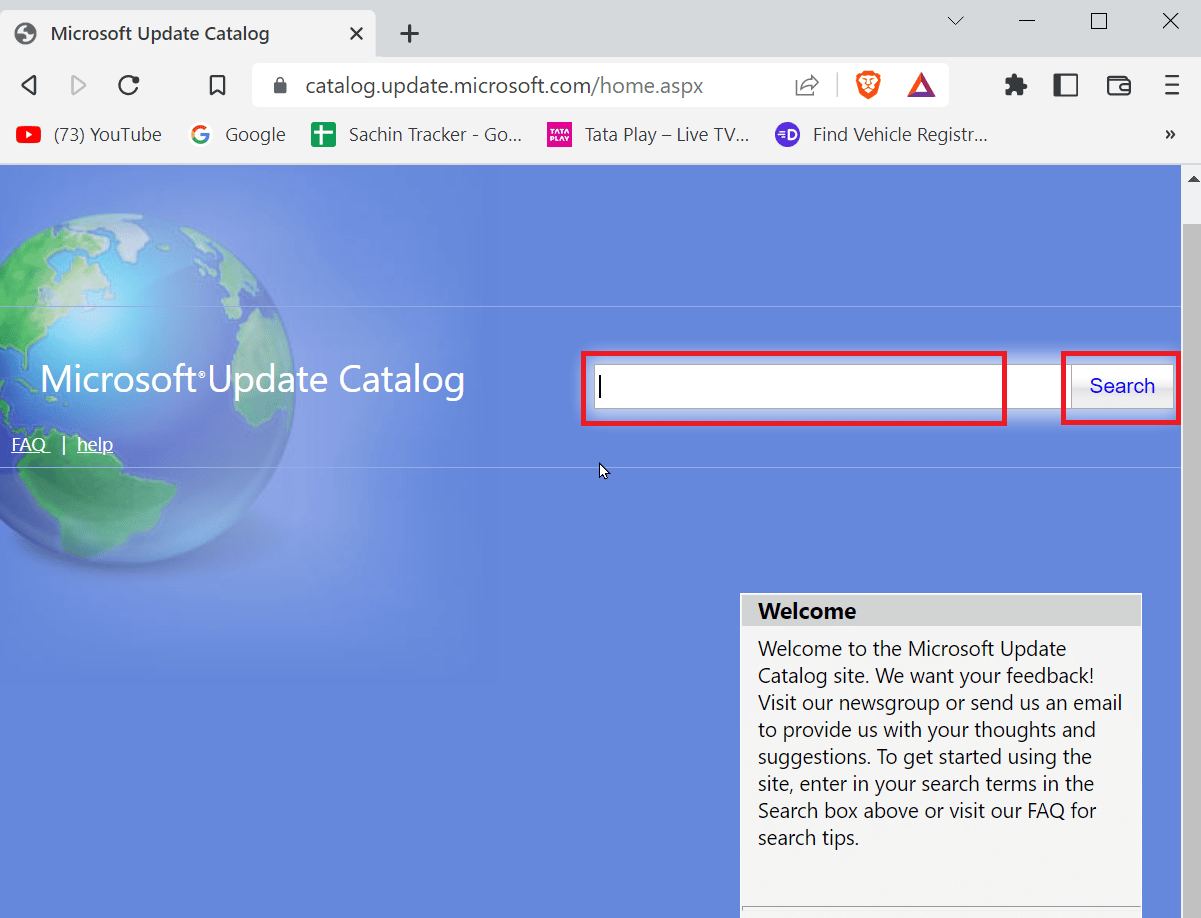
7. Kliknij „Pobierz” przy odpowiedniej aktualizacji i zainstaluj ją.
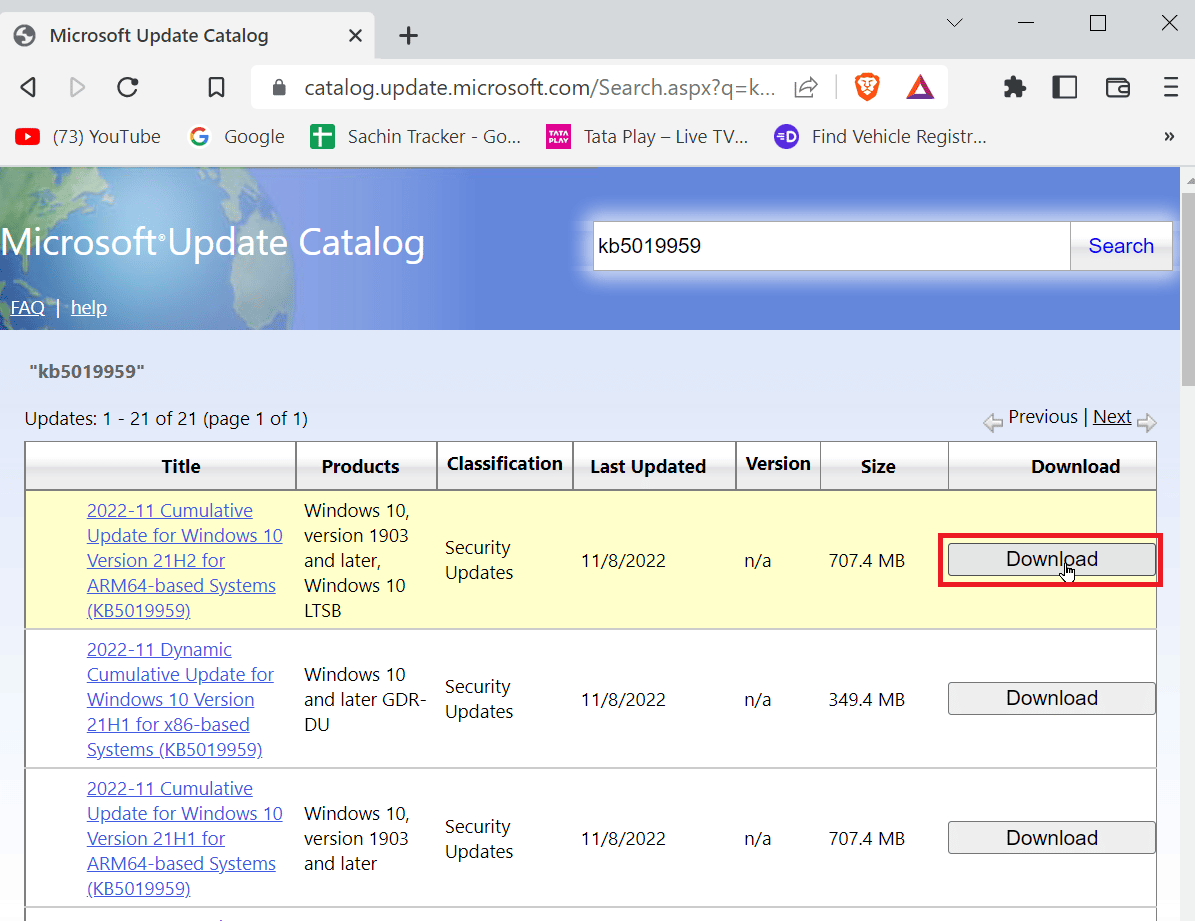
Sposób 6: Naprawa plików systemowych
Skanowanie SFC, czyli System File Checker, pozwala na naprawę uszkodzonych lub brakujących plików systemowych. Można je przeprowadzić za pomocą wiersza poleceń. Dokładne instrukcje, jak naprawić pliki systemowe w Windows 10, znajdziesz w naszym poradniku.
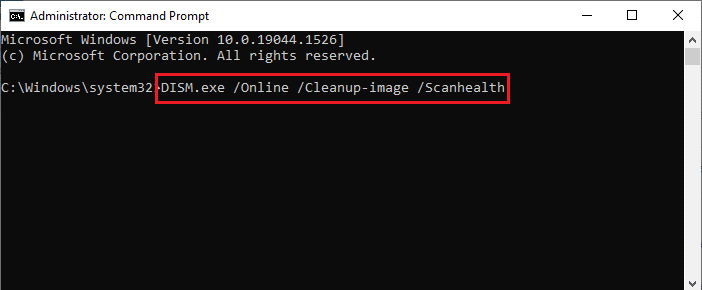
Sposób 7: Ponowne uruchomienie usługi Windows Update
Ponowne uruchomienie usługi Windows Update może pomóc w rozwiązaniu błędu 0x80071160. Wymaga to uprzedniego wyczyszczenia folderu dystrybucji oprogramowania.
1. Otwórz Wiersz polecenia (wpisz „cmd” w menu Start i wybierz „Uruchom jako administrator”).
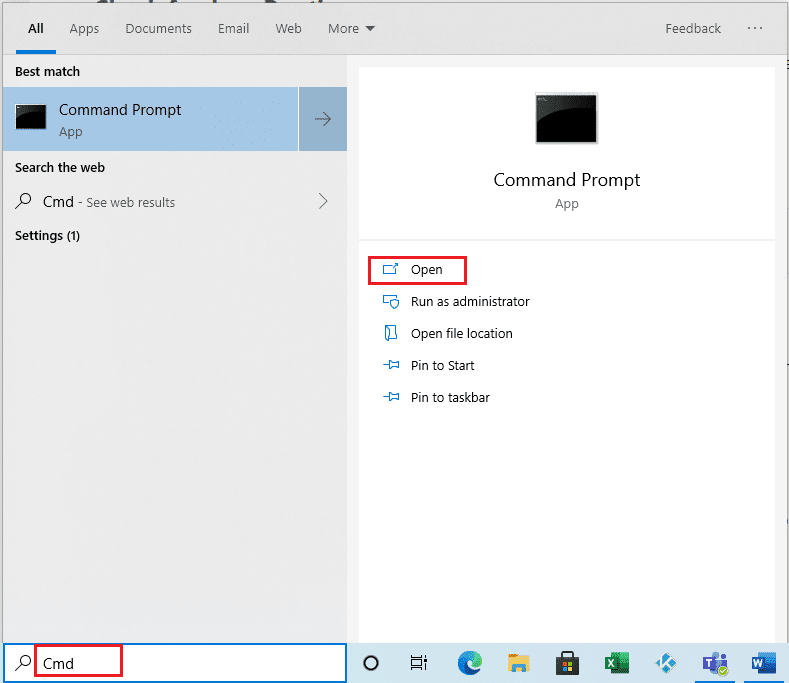
2. Wpisz następujące polecenie i naciśnij Enter:
net stop wuauserv
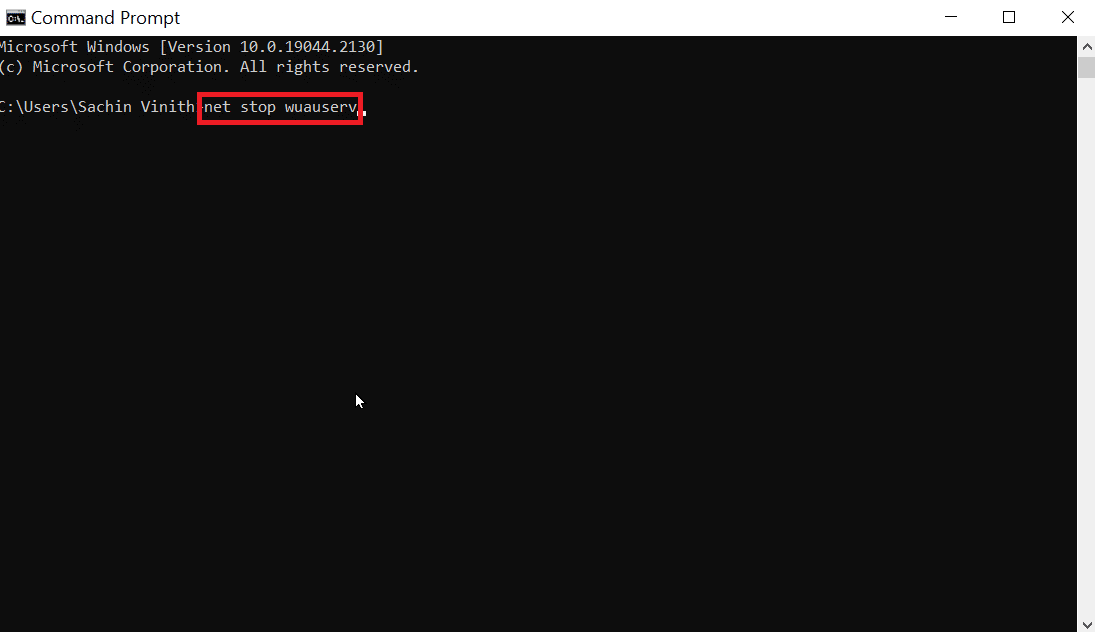
3. Następnie wpisz i zatwierdź poniższe polecenie:
net stop bits
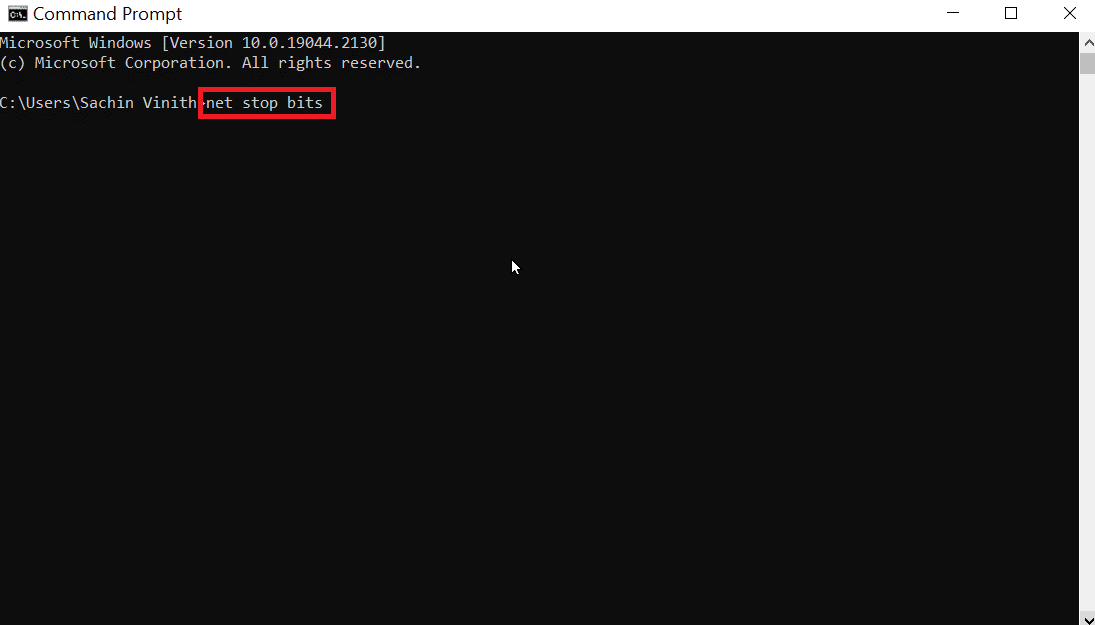
Powyższe polecenia zatrzymają usługę Windows Update i usługę inteligentnego transferu w tle.
4. Przejdź do lokalizacji folderu:
C:WindowsSoftwareDistribution
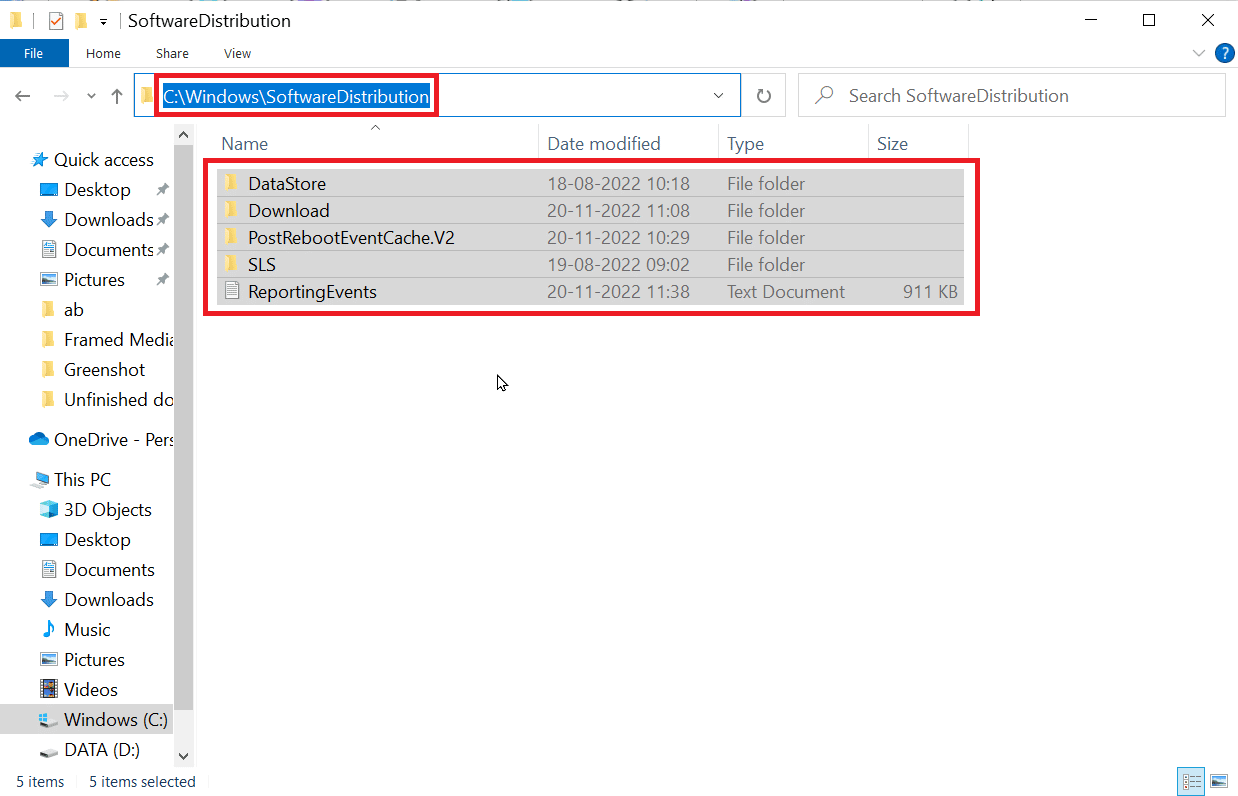
5. Zaznacz całą zawartość folderu i usuń ją.
6. Po usunięciu plików, wprowadź i zatwierdź polecenie:
net start wuauserv
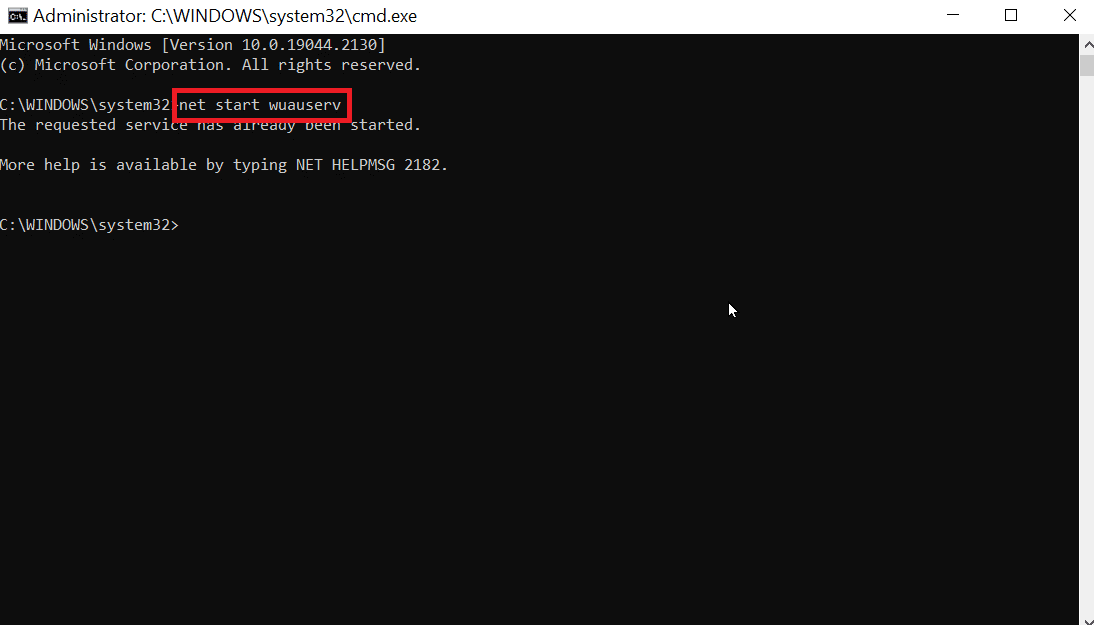
7. Na koniec wpisz i zatwierdź polecenie:
net start bits
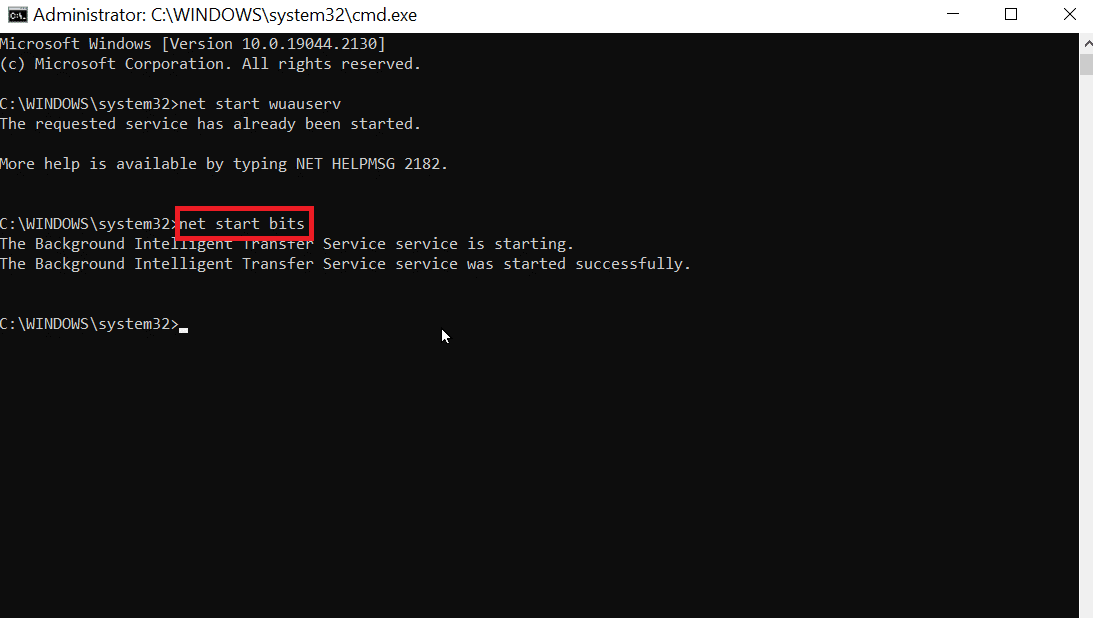
Spowoduje to ponowne uruchomienie usług odpowiedzialnych za aktualizacje systemu Windows. Sprawdź, czy problem z błędem 0x80071160 został rozwiązany.
Często zadawane pytania (FAQ)
P1. Jak mogę naprawić błąd aktualizacji systemu Windows?
O. Możesz skorzystać z narzędzia do rozwiązywania problemów z Windows Update. Dostęp do niego uzyskasz, przechodząc do ustawień aktualizacji systemu Windows, następnie do rozwiązywania problemów i wybierając dodatkowe narzędzia do rozwiązywania problemów, a na końcu uruchom narzędzie do rozwiązywania problemów z usługą Windows Update.
P2. Dlaczego aktualizacja systemu Windows nie chce się zainstalować?
O. Uszkodzone lub brakujące pliki systemowe mogą być przyczyną problemów z aktualizacją.
P3. Czy mogę wymusić naprawę systemu Windows?
O. Tak, możesz wymusić automatyczną naprawę. Uruchom ponownie komputer, a podczas startu naciśnij F11, aby przejść do menu odzyskiwania. Wybierz opcje zaawansowane i kliknij „Naprawa podczas uruchamiania”.
P4. Dlaczego nie mogę zainstalować aktualizacji systemu Windows?
O. Czasami inne nie zainstalowane aktualizacje mogą powodować problemy. Upewnij się, że zainstalowałeś wszystkie pozostałe aktualizacje przed instalacją nowych. Brak wolnego miejsca na dysku także może być przyczyną problemów. Sprawdź, czy masz wystarczająco dużo miejsca przed próbą instalacji aktualizacji.
P5. Czy mogę wymusić instalację aktualizacji systemu Windows?
O. Tak, aby to zrobić, uruchom wiersz poleceń jako administrator i wprowadź polecenie wuauclt.exe /updatenow, a następnie naciśnij klawisz Enter. To polecenie wymusi aktualizację systemu. Po jego wykonaniu możesz sprawdzić, czy aktualizacje zostały zainstalowane w menu ustawień.
P6. Jak mogę ręcznie zainstalować aktualizacje?
O. Możesz to zrobić za pomocą katalogu Microsoft Windows. Wprowadź numer KB aktualizacji, a następnie pobierz i zainstaluj odpowiedni pakiet.
P7. Czy można pominąć aktualizację systemu Windows?
O. W systemie Windows 10, aby pominąć aktualizację, kliknij Start, przejdź do Ustawienia, Aktualizacja i zabezpieczenia, a następnie Windows Update. Wybierz opcję wstrzymania aktualizacji na 7 dni.
***
Mamy nadzieję, że ten poradnik pomógł Ci w rozwiązaniu problemu z błędem Windows Update 0x80071160. Jeśli masz dodatkowe pytania lub sugestie, zapraszamy do skorzystania z sekcji komentarzy.
newsblog.pl
Maciej – redaktor, pasjonat technologii i samozwańczy pogromca błędów w systemie Windows. Zna Linuxa lepiej niż własną lodówkę, a kawa to jego główne źródło zasilania. Pisze, testuje, naprawia – i czasem nawet wyłącza i włącza ponownie. W wolnych chwilach udaje, że odpoczywa, ale i tak kończy z laptopem na kolanach.